كيفية حذف جميع رسائل البريد الإلكتروني المكررة من مجلد بريد في Outlook؟
أحيانًا تحدث رسائل بريد إلكتروني مكررة في Outlook بسبب تنزيل الرسائل الإلكترونية بشكل متكرر، أو نسخها، أو استيرادها من ملفات PST/CSV أو لأسباب أخرى. وستقدم هذه المقالة طريقتين لحذف جميع الرسائل المكررة من مجلد بريد في Outlook.
- حذف جميع الرسائل المكررة من مجلد بريد عن طريق الفرز
- حذف جميع الرسائل المكررة من مجلد بريد واحد أو عدة مجلدات باستخدام أدوات Kutools لـ Outlook
- حذف جميع الرسائل المكررة من عدة مجلدات مختارة باستخدام أدوات Kutools لـ Outlook
حذف جميع الرسائل المكررة من مجلد بريد عن طريق الفرز
هذه الطريقة ستقودك إلى فرز جميع الرسائل في مجلد البريد حسب الموضوع، وقت الاستلام، المرسل والمرفقات بالتتابع أولاً، ثم اختيار الرسائل المكررة يدويًا، وأخيرًا حذفها. يرجى اتباع الخطوات التالية:
1. في عرض البريد، انقر لفتح مجلد البريد الذي تحتاج إلى حذف الرسائل المكررة منه.
2. انقر عرض > لوحة القراءة > إيقاف التشغيل لإيقاف تشغيل لوحة القراءة. شاهد لقطة الشاشة:

3. انقر عرض > إعدادات العرض لفتح مربع الحوار إعدادات العرض المتقدمة.

4. الآن في مربع الحوار إعدادات العرض المتقدمة، يرجى النقر على الزر فرز .

5. بعد ذلك سيظهر مربع حوار الفرز. يرجى تحديد الموضوع من قائمة فرز العناصر حسب القائمة المنسدلة، واختيار وقت الاستلام, من, و المرفقات من القوائم المنسدلة التالية بالتتابع، ثم انقر على زر ثم بواسطة القوائم المنسدلة بالتتابع، وانقر على زر موافق . شاهد لقطة الشاشة:

6. انقر على زر موافق في مربع الحوار إعدادات العرض المتقدمة لحفظ إعدادات الفرز.
الآن يعود إلى مجلد البريد المفتوح، وجميع الرسائل مرتبة حسب الموضوع، وقت الاستلام، المرسل والمرفقات بالتتابع.
7. تابع بالنقر على رأس عمود من لتجميع جميع الرسائل حسب المرسلين. شاهد لقطة الشاشة:

8. مع الضغط باستمرار على مفتاح Ctrl ، حدد الرسائل المكررة واحدة تلو الأخرى يدويًا؛ ثم اضغط على مفتاح حذف لإزالة الرسائل. شاهد لقطة الشاشة:

حتى الآن تم حذف جميع الرسائل المكررة في مجلد البريد المحدد بالفعل.
حذف جميع الرسائل المكررة من مجلد بريد واحد أو عدة مجلدات باستخدام أدوات Kutools لـ Outlook
مع ميزة الفحص السريع وإزالة الرسائل المكررة من أدوات Kutools لـ Outlook، يمكنك تنظيف الرسائل المكررة بكفاءة في مجلد واحد أو عدة مجلدات دفعة واحدة. إليك دليل خطوة بخطوة لمساعدتك.
الخطوة 1. بعد تثبيت أدوات Kutools لـ Outlook، افتح Outlook وانقر على تبويب Kutools Plus في الشريط، ثم انقر على رسائل مكررة > فحص سريع وإزالة الرسائل المكررة.
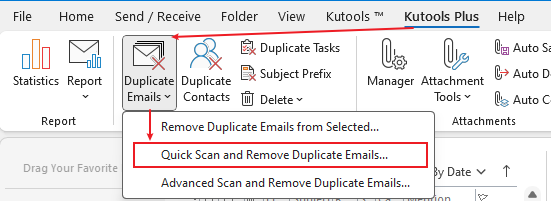
الخطوة 2. في مربع حوار الرسائل المكررة، قم بتحديد المجلدات التي تريد إزالة الرسائل المكررة منها. انقر موافق.
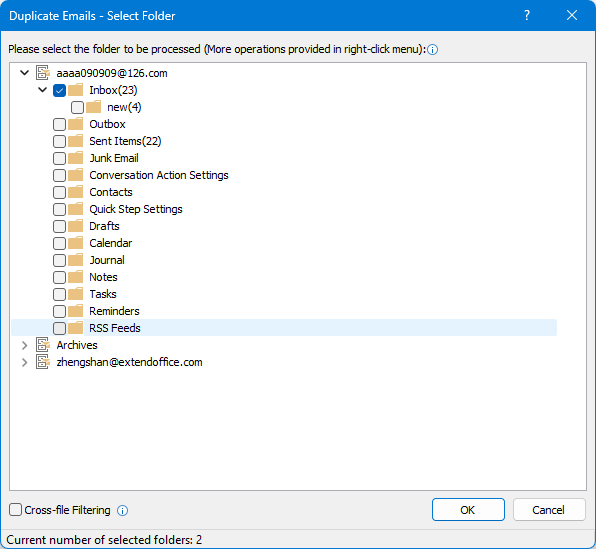
سيتم عرض جميع الرسائل المكررة ذات المواضيع، المرفقات والمحتوى المتطابق في مربع الحوار.
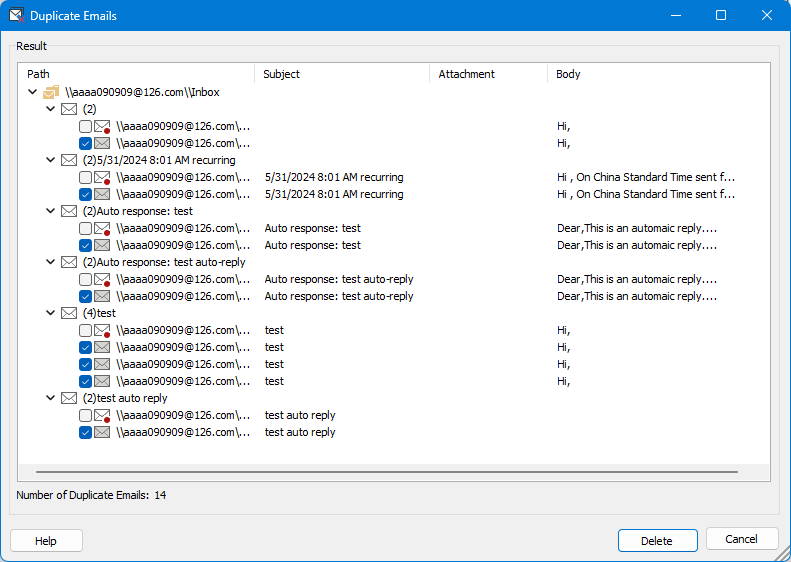
الخطوة 3. انقر على زر الحذف لإزالة جميع الرسائل المكررة. ستظهر رسالة تأكيد تعرض عدد العناصر المحذوفة. انقر موافق لإغلاق مربع الحوار.
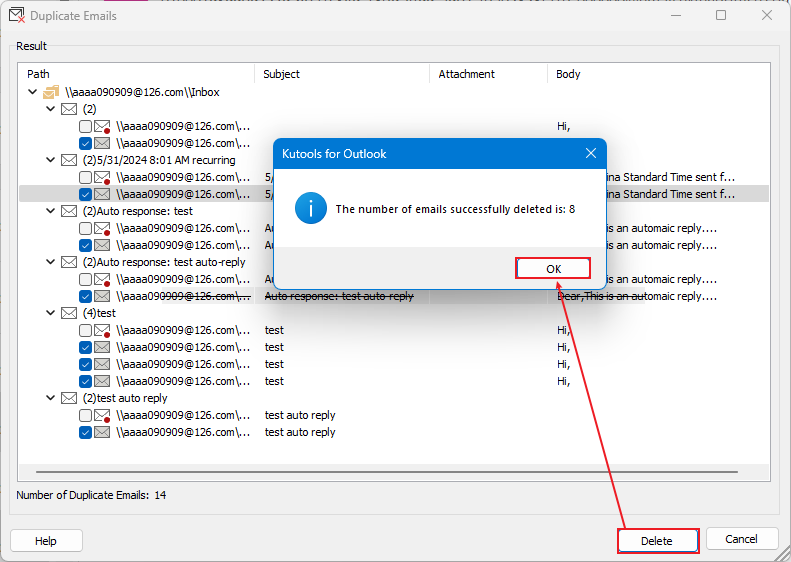
الآن تم إزالة الرسائل المكررة في المجلد (المجلدات) المحددة.
انتبه
تقوم هذه الميزة بتحديد الرسائل المكررة بناءً على المواضيع، المرفقات والمحتوى المتطابق. إذا كنت ترغب في تخصيص معايير تحديد الرسائل المكررة، يمكنك استخدام ميزة الفحص المتقدم وإزالة الرسائل المكررة، والتي تتيح لك تعيين معايير خاصة بك.
حذف جميع الرسائل المكررة من عدة مجلدات مختارة
في الواقع، حتى إذا قمت بفرز الرسائل حسب الموضوع، وقت الاستلام، المرسل والمرفقات، قد لا يكون من السهل اختيار جميع الرسائل المكررة يدويًا. ستقدم هذه المقالة ميزة الرسائل المكررة من أدوات Kutools لـ Outlook، والتي يمكن أن تزيل جميع الرسائل المكررة ببضع نقرات فقط.
1. افتح مجلد البريد، واضغط باستمرار على مفاتيح Ctrl أو Shift لتحديد عدة رسائل، ثم انقر على Kutools > رسائل مكررة > إزالة الرسائل المكررة من المختارة.
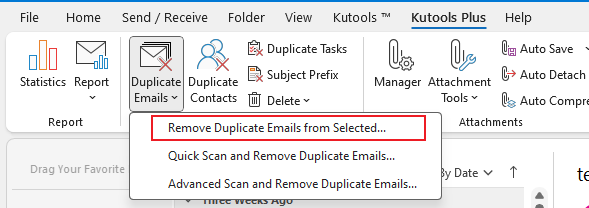
2. الآن يتم سرد جميع الرسائل المكررة بين الرسائل المختارة وتم تمييزها بشطب. يرجى النقر على زر الحذف.
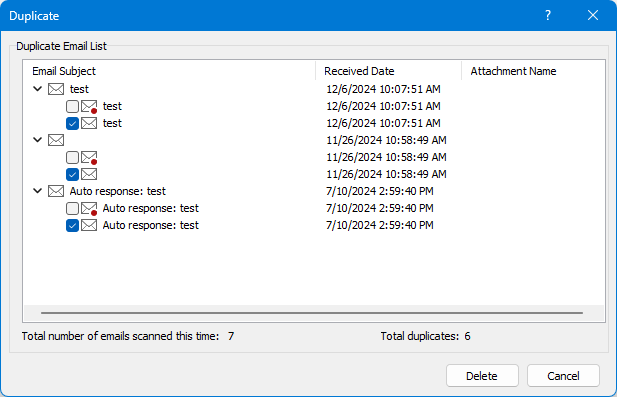
3. الآن يظهر مربع حوار ويبلغك بعدد الرسائل المكررة التي تم إزالتها. يرجى النقر على زر نعم لإغلاقه. وبعد ذلك انقر على زر إغلاق لإغلاق مربع حوار الرسائل المكررة.
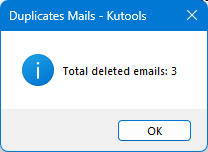
عرض توضيحي: حذف جميع الرسائل المكررة من عدة مجلدات مختارة
مقالات ذات صلة:
أفضل أدوات تعزيز الإنتاجية في المكتب
خبر عاجل: Kutools لـ Outlook يطلق إصدارًا مجانيًا!
جرب الإصدار الجديد كليًا من Kutools لـ Outlook مع أكثر من100 ميزة مذهلة! انقر لتنزيل الآن!
📧 أتمتة البريد الإلكتروني: الرد التلقائي (متوفر لـ POP وIMAP) / جدولة إرسال البريد الإلكتروني / نسخة تلقائية/مخفية بناءً على القاعدة عند إرسال البريد / التحويل التلقائي (قاعدة متقدمة) / إضافة التحية تلقائيًا / تقسيم تلقائي لرسائل البريد الإلكتروني متعددة المستلمين إلى رسائل فردية ...
📨 إدارة البريد الإلكتروني: استدعاء البريد الإلكتروني / حظر رسائل التصيد بناءً على الموضوعات أو أخرى / حذف البريد الإلكتروني المكرر / البحث المتقدم / تنظيم المجلدات ...
📁 إعدادات المرفقات الاحترافية: حفظ دفعة / فصل دفعة / ضغط دفعة / حفظ تلقائي / تفصيل تلقائي / ضغط تلقائي ...
🌟 جمالية الواجهة: 😊 المزيد من الرموز التعبيرية الجميلة والرائعة / تذكيرك عند وصول رسائل البريد الهامة / تصغير Outlook بدلًا من الإغلاق ...
👍 ميزات بنقرة واحدة: الرد على الجميع مع المرفقات / البريد الإلكتروني المضاد للتصيد / 🕘 عرض المنطقة الزمنية للمرسل ...
👩🏼🤝👩🏻 جهات الاتصال والتقويم: إضافة دفعة لجهات الاتصال من البريد الإلكتروني المحدد / تقسيم مجموعة جهات الاتصال إلى مجموعات فردية / إزالة تذكير عيد الميلاد ...
استخدم Kutools بلغتك المفضلة – يدعم الإنجليزية والإسبانية والألمانية والفرنسية والصينية وأكثر من40 لغة أخرى!
افتح Kutools لـ Outlook فورًا بنقرة واحدة. لا تنتظر، قم بالتنزيل الآن وارتقِ بإنتاجيتك!


🚀 تنزيل بنقرة واحدة — احصل على جميع إضافات Office
موصى به بقوة: Kutools لـ Office (خمسة في واحد)
بنقرة واحدة يمكنك تنزيل خمسة برامج تثبيت مرة واحدة — Kutools لـ Excel وOutlook وWord وPowerPoint وOffice Tab Pro. انقر لتنزيل الآن!
- ✅ سهولة بنقرة واحدة: قم بتنزيل جميع حزم التثبيت الخمسة دفعة واحدة.
- 🚀 جاهز لأي مهمة في Office: ثبّت الإضافات التي تحتاجها وقتما تشاء.
- 🧰 يتضمن: Kutools لـ Excel / Kutools لـ Outlook / Kutools لـ Word / Office Tab Pro / Kutools لـ PowerPoint